- Forskellen mellem realtidsgennemgang, manuel gennemgang og Autokorrektur for at kontrollere, hvornår og hvordan den griber ind ord.
- Grammatikstilindstillinger (grammatik vs. grammatik og forbedringer) for at justere klarhed og formelt sprog.
- Undtagelser pr. dokument og specifikke stier i Word, Outlook og Mac at deaktivere ændringer, hvor det er nødvendigt.

Hvis du har skrevet i et stykke tid, og pludselig dukker de bølgede røde eller blå understregninger op, er det nemt at miste overblikket over den idé, du var ved at udvikle; i mange tilfælde, Words stavekontrol afbryder mere end normalt og det fjerner dig fra din arbejdsgang. Nogle gange ønsker du ikke, at det skal "rette" ting, mens du skriver, især når du bruger tekniske termer, usædvanlige egennavne eller termer fra andre sprog.
I denne vejledning vil du på en klar og organiseret måde se, hvordan du forhindrer Word i automatisk at rette bestemte ord, og hvordan du justerer alt relateret til stavning, grammatik og automatiske erstatninger. Vi har samlet muligheder for at deaktivere korrekturlæsning under skrivning, konfigurer den grammatiske stil, brug undtagelser pr. dokument, administrer Autokorrektur på tværs af flere versioner (2007, 2010, 2013, 2016) og specifikke stier i Outlook og Word til Mac.
Hvad Word rent faktisk gør, når det "retter"
Det er værd at skelne mellem flere funktioner, der ofte forveksles: på den ene side realtidsgennemgang, som fremhæver fejl, mens du skriver; på den anden side manuel gennemgang efter behov; og endelig Autokorrektur, som automatisk erstatter tekst. Hver af dem styres separat, og hvis du justerer dem korrekt, Du kan undgå uønskede ændringer uden at gå på kompromis med kvaliteten.
Stavekontrol i realtid afhænger af afkrydsningsfeltet "Stavning under indtastning". Når du aktiverer det, vil du se røde understregninger for stavefejl og blå understregninger for mulige grammatiske og stilmæssige fejl. Hvis du synes, det er distraherende, kan du deaktivere det midlertidigt og derefter aktivere det igen, når du er færdig med at skrive og klar til at finpudse din tekst. Mange mennesker foretrækker ikke at miste koncentrationen.
Manuel korrekturlæsning er den klassiske korrekturlæser, der kører, når du vil. Fra fanen Gennemse kan du starte "Stavning og grammatik", så Word kan scanne dit dokument og foreslå ændringer. Dette giver dig mulighed for at skrive i én omgang, og til sidst, gennemgå alt på én gang uden afbrydelser.
Autokorrektur (eller teksterstatning) er en helt anden verden: den retter typiske fejl og erstatter det, du skriver, med noget "mere korrekt" i henhold til dens regler. Nogle gange hjælper det, men det kan spille dig et puds: den berømte "Cupertino-effekt" illustrerer, hvordan en automatisk erstatning kan erstatte gyldige ord med forkerte. Derfor, hvis du arbejder med jargon, Du kan eventuelt deaktivere automatiske erstatninger. o tilføj nye ord til ordbogen eller tune dem.
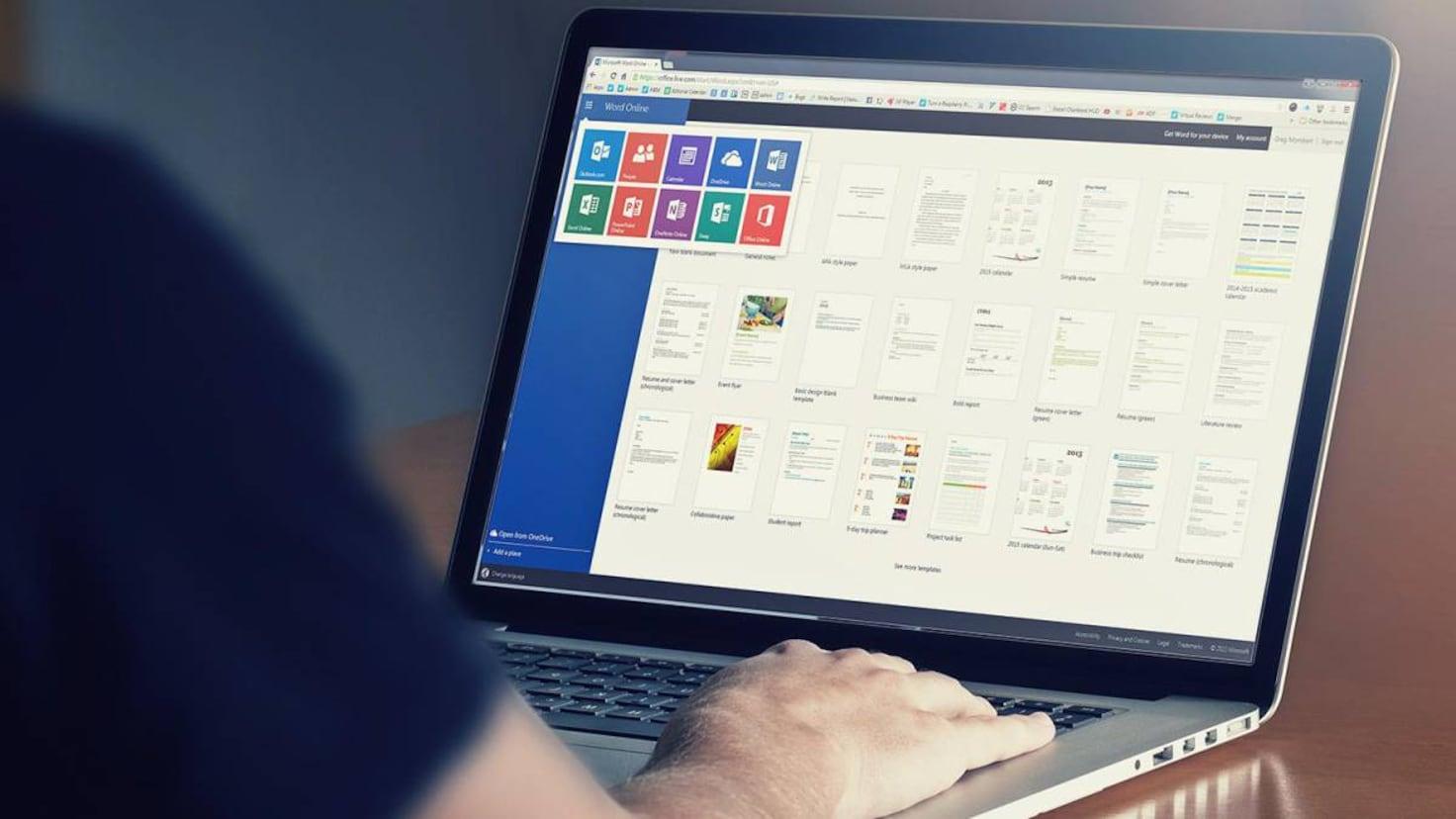
Deaktiver gennemgang i realtid (Word 2013 og lignende)
Hvis du i Word 2013 vil stoppe med at understrege, mens du skriver, skal du gå til Filer > Indstillinger > Korrektur og fjerne markeringen i feltet "Stavning under indtastning". Klik derefter på OK. Med denne ændring, Word stopper med at markere fejl undervejs og lader dig fokusere på indholdet.
Når du vil vende tilbage til din sædvanlige adfærd, skal du gentage processen og vælge "Stavning under skrivning" igen. Det er nemt at gøre. Det er en meget nyttig knap til at skifte mellem at skrive uden distraktioner og at rette med hjælp, noget der, hvis det gøres til rutine, vil spare dig tid og frustration.
Husk, at denne indstilling påvirker, hvordan du ser fejl under skrivningen, ikke den endelige kvalitet. Hvis du deaktiverer realtidsredigering, anbefales det, at du manuelt stavekontrollerer bagefter for at undgå, at fejl slipper igennem nettet. En tekst med fejl kan påvirke dit billede foran chefer, lærere eller klienter.
Stave- og grammatikkontrol efter behov
Hvis du foretrækker at skrive først og rette senere, gør Word det nemt: I Word 2013 skal du åbne fanen Gennemse og klikke på "Stavning og grammatik". Word gennemgår dit dokument og foreslår ændringer, når det er relevant. Det er den reneste måde at adskille skrivning og redigering på. reducerer afbrydelser under skrivning.
Derudover kan du rulle gennem forslag i dit eget tempo, acceptere eller ignorere det, der ikke interesserer dig, og generelt bevare kontrollen over din tekst. Denne arbejdsmetode kombineres godt med at deaktivere realtidsgennemgang under skrivning og genaktivere den før anden gennemgang, hvilket balancerer hastighed og kvalitet.
Gør denne gennemgang til et fast skridt, før du deler dokumenter: selvom du skriver rigtig godt, slipper der altid noget gennem nettet. En sidste korrekturlæsning aktiverer detaljeradaren og hjælper dig med at opretholde en høj standard, fordi Klar og fejlfri kommunikation udstråler professionalisme.
Konfigurer forslag til grammatikstil og klarhed
Word er ikke begrænset til stavning: det evaluerer også grammatik og stil. For at justere dette nøjagtighedsniveau skal du åbne et dokument og gå til Filer > Indstillinger. I venstre kolonne skal du vælge Gennemse og klikke på knappen "Indstillinger" under "Sådan kontrollerer du stavning og grammatik i Word". Der vises en stor liste over kontroller, som du kan aktivere eller deaktivere, så Du tilpasser præcis, hvad Word foreslår til dig.
Du vil se "Skrivestil" med to profiler: "Grammatik" og "Grammatik og forbedringer". Hvis du vælger "Grammatik", fokuserer Word på formelle regler; hvis du vælger "Grammatik og forbedringer", tilføjer det også kategorier for "Klarhed og præcision" og "Formelt sprog". Det betyder, at det vil påpege uklar brug, unødvendig gentagelse eller mindre ønskelige formuleringer til en poleret tekst, hvilket... hjælper dig med at lyde mere præcis og professionel.
I vinduet Indstillinger kan du aktivere eller deaktivere meget specifikke ting: registrering af unødvendige kommaer, dequeísmos og leísmos, udeladelse af artikler, overdreven brug af adverbier eller infinitiver, redundanser, frarådede ord og meget mere. Juster disse felter til din skrivestil, så Words signaler er nyttige snarere end irriterende, da finjustering... markerer forskellen mellem hjælp og hindring.
Når du har valgt det, du er interesseret i, skal du trykke på OK for at gemme. Det er okay at eksperimentere: skriv et stykke tid, se, hvad der skiller sig ud, og vend tilbage til indstillingerne for at finjustere. Efter to eller tre iterationer, Du overlader redaktøren til din smag og du undgår annoncer, der ikke giver dig værdi.
Autokorrektur og automatisk erstatning: Hvornår skal de slås fra
Autokorrekturfunktionen er designet til at spare tid ved at rette typiske stavefejl og erstatte dem med det samme. Men når du arbejder med brands, tekniske termer eller usædvanlige navne, kan den ændre ting, den ikke burde. Det er det klassiske "Cupertino-effekt"-scenarie, en påmindelse om, at nogle gange, Automatiske substitutioner gør mere skade end gavn.
Sådan deaktiverer du (eller justerer) Autokorrektur i Word/Office 2010, 2013 og 2016: Gå til Filer > Indstillinger > Korrektur, og klik på "Indstillinger for Autokorrektur". På hovedfanen ser du flere afkrydsningsfelter øverst til automatisk brug af store bogstaver, og nedenunder "Erstat tekst under skrivning". Fjern markeringen i de felter, du ikke ønsker, især den sidste, hvis du vil forhindre orderstatninger. Word holder op med at ændre det, du skriver, af sig selv.
Outlook har en anden tilgang: gå til Filer > Indstillinger > Mail > Redigeringsindstillinger > Korrektur > Indstillinger for autokorrektur. Der har du den samme brugerflade til at fjerne automatiske erstatninger og regler. Hvis du skriver mange e-mails med specifik terminologi, Denne indstilling vil redde dig fra skræmmesituationer.
Arbejder du stadig med Office 2007? I Word, Excel, Access og PowerPoint: Microsoft Office > Indstillinger > Korrektur > Indstillinger for autokorrektur. I Outlook 2007: Microsoft Office-knap > Redigeringsindstillinger > Korrektur > Indstillinger for autokorrektur. Og i OneNote, Project, Publisher og Visio 2007: Menuen Funktioner > Indstillinger for autokorrektur. Selvom dette er en ældre version, Ruterne er der, så du kan justere adfærden.
En praktisk bemærkning: Du kan fjerne markeringen i alle felterne øverst på fanen Autokorrektur for at forhindre automatisk brug af store bogstaver (f.eks. efter punktummer eller i begyndelsen af sætninger), hvis du finder dem irriterende. Nøglen er dog "Erstat tekst under indtastning": dette felt styrer rene erstatninger, så hvis du fjerner markeringen i det giver fuld tastaturkontrol tilbage.
Andre Office-apps og det særlige tilfælde med Outlook
Selvom Word tilbyder omfattende tilpasning af grammatik og stil, er dette detaljeniveau ikke tilgængeligt i de andre Office-programmer. Du vil dog se en knap med "Indstillinger for autokorrektur", hvor du kan justere din grammatik. symboler, automatisk formatering og korrektion af matematiske formler, hvormed ja, du kan indeholde automatiske erstatninger som du ikke er interesseret i.
Outlook er undtagelsen: Udover Autokorrektur indeholder den også grammatikrettelser. For at få adgang til dem skal du åbne et "Ny e-mail"-vindue og gå til Mail > Korrektur for at konfigurere din skrivestil. Du finder muligheder, der nogle gange er deaktiveret, så det er en god idé at bruge et øjeblik på at aktivere eller deaktivere det, der passer dig bedst. undgå uventede ændringer, når du skriver emails.
Skjul kun fejl i et bestemt dokument
Du skal muligvis arbejde på et dokument fyldt med termer, som Word ville markere som fejl, men du ønsker ikke at deaktivere noget for resten af dine filer. I så fald er der undtagelser pr. dokument. Gå til Filer > Indstillinger > Korrektur, og søg efter rullemenuen "Undtagelser for". Vælg det aktuelle dokument, og aktiver "Skjul kun stavefejl i dette dokument" og "Skjul kun grammatikfejl i dette dokument". tillader dig at skrive uden understregning i den specifikke fil.
Denne funktion er lidt skjult, men den er utrolig nyttig i tekniske rapporter, ordlister, dokumenter med mange egennavne, eller når du arbejder med udkast fyldt med foreløbige termer. Når du er færdig, kan du fjerne markeringen i disse felter, hvis du vil se understregningerne igen osv. genvind det visuelle hjælpemiddel, hvor det bidrager til din tilfredshed.
Word til Mac: Deaktiver automatiske rettelser
I macOS (Word 2016) er stien anderledes: I Word-menuen skal du gå til Indstillinger og derefter Autokorrektur. Fjern markeringen i "Automatisk ret stavning og formatering under indtastning" for at fjerne eventuelle uønskede ændringer i opløbet. Det er en hurtig knap, der, når den er slået fra, lader dig skrive uden forstyrrelser på Mac.
Hvis du kun vil justere specifikke dele, behøver du ikke at fjerne alt: du kan beholde nogle nyttige autokorrektioner og kun deaktivere dem, der generer dig. Det vigtige er at eksperimentere og holde sig til den balance, der gør det mest behageligt for dig at skrive, fordi der findes ingen perfekt konfiguration, men den der tilpasser sig din arbejdsmetode.
Passioneret forfatter om bytes-verdenen og teknologien generelt. Jeg elsker at dele min viden gennem skrivning, og det er det, jeg vil gøre i denne blog, vise dig alle de mest interessante ting om gadgets, software, hardware, teknologiske trends og mere. Mit mål er at hjælpe dig med at navigere i den digitale verden på en enkel og underholdende måde.
